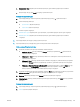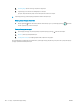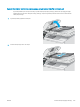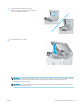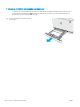HP Color LaserJet Pro MFP M178-M181 - User's Guide
г. Default Paper Size (Әдепкі қағаз өлшемі) параметрін, одан кейін науадағы қағаз өлшемін
таңдаңыз.
ғ. Өзгерістерді сақтау үшін Apply (Қолдану) түймесін басыңыз.
2 жолды басқару панельдері:
а. Принтердің басқару тақтасында Setup (Параметрлерді орнату) түймесін басыңыз.
ә. Мына мәзірлерді ашыңыз:
●
System Setup (Жүйе параметрі)
● Paper Setup (Қағаз параметрі)
б. Тізімнен науаны таңдаңыз.
в. Default Paper Type (Әдепкі қағаз түрі) параметрін, одан кейін науадағы қағаз түрін таңдаңыз.
г. Default Paper Size (Әдепкі қағаз өлшемі) параметрін, одан кейін науадағы қағаз өлшемін
таңдаңыз.
3. Принтерді өшіріп, 30 секунд күтіңіз де, қайта қосыңыз.
4. Принтер ішінен артық тонерді кетіру үшін тазалау бетін басып шығарыңыз.
Жарық диодты басқару тақталары:
а. HP Printer Assistant (HP принтер көмекшісі) мәзірін ашыңыз.
● Windows 10: Start (Бастау) мәзірінде All Apps (Барлық қолданбалар), HP түймесін басып,
принтер атауын таңдаңыз.
● Windows 8.1: Start (Бастау) экранының төменгі сол жағындағы төмен көрсеткісін басып,
принтер атын таңдаңыз.
● Windows 8: Start (Бастау) экранының бос аймағын тінтуірдің оң жағымен басып, қолданба
жолағында All Apps (Барлық қолданбалар) тармағын, одан кейін принтер атын таңдаңыз.
● Windows 7, Windows Vista және Windows XP: компьютердің жұмыс үстелінде Start (Бастау)
түймесін басып, All Programs (Барлық бағдарламалар) опциясын таңдап, HP түймесін
басып, принтер қалтасын, одан кейін принтер атауын таңдаңыз.
ә. HP Printer Assistant (HP принтер көмекшісі) мәзірінен Print (Басып шығару) опциясын, одан кейін
HP Device Toolbox (HP құрылғысының құралдар тақтасы) опциясын таңдаңыз.
б. Systems (Жүйелер) қойындысында Service (Қызмет) параметрін таңдаңыз.
в. Cleaning Mode (Тазалау режимі) аймағында тазалау процесін бастау үшін Start (Бастау) түймесін
басыңыз.
2 жолды басқару панельдері:
а. Принтердің басқару тақтасында Setup (Параметрлерді орнату) түймесін басыңыз.
ә. Service (Қызмет) мәзірін ашыңыз.
KKWW Кептелген қағаздарды шығару 101